Ogni volta che accedi a Netflix sulla tua Apple TV ricevi un messaggio “Siamo spiacenti, abbiamo avuto problemi ad accedere” con un codice di errore “113”? Ti mostreremo come risolvere il problema.
Ricevi l'errore 113 di Netflix perché c'è un problema con le informazioni di accesso all'account. Alcuni fattori responsabili di questo errore includono il danneggiamento dei dati della cache, la scarsa connettività Internet, l'app Netflix obsoleta, glitch temporanei del sistema e il conflitto di informazioni sul dispositivo di streaming. Questo tutorial copre tutte le possibili soluzioni al problema.
Sommario
Perché si verifica l'errore 113 di Netflix su una Apple TV?

L'idea di questo articolo è nata durante la configurazione di una Apple TV 4K. Abbiamo costantemente ricevuto il codice di errore “113” ogni volta che abbiamo provato ad accedere all'app Netflix. Alla fine, dopo ore di risoluzione dei problemi, abbiamo scoperto che sembrava esserci un conflitto di informazioni tra l'app Netflix e tvOS.
Sembra che Apple TV associ automaticamente l'indirizzo email associato al tuo ID Apple a Netflix e ad altri applicazioni. Quindi, quando inserisci le credenziali del tuo account Netflix nell'app, Apple TV invia un altro indirizzo ai server Netflix. Ciò causa un conflitto di informazioni, da cui l'errore Netflix “113”.
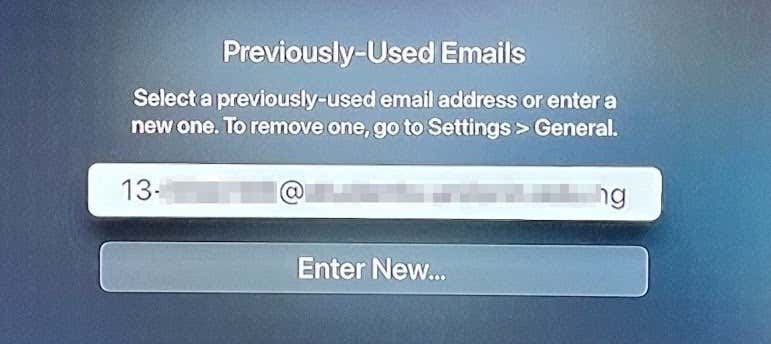
Primo: restringere il problema all'Apple TV
Per cominciare, assicurati di inserire le credenziali dell'account corrette. Quindi, prova ad accedere a Netflix su un altro dispositivo utilizzando le stesse credenziali dell'account. Potrebbe essere il tuo smartphone, smart TV, PC, browser web, streaming stick o qualsiasi dispositivo supportato da Netflix.
Se non riesci ad accedere a Netflix su nessun dispositivo, reimposta la password dell'account Netflix e accedi con le nuove credenziali dell'account.

Come reimpostare il tuo account Netflix
Per reimpostare, visita la pagina di ripristino dell'account Netflix e segui la richiesta. Dovrai fornire l'indirizzo email o il numero di telefono associato al tuo account per reimpostare la password. Puoi recuperare il tuo account utilizzando i tuoi dati di fatturazione se non ricordi l'indirizzo email o il numero di telefono dell'account.
Prova uno dei sette consigli per la risoluzione dei problemi di seguito se riesci ad accedere su altri dispositivi ma non su Apple TV.
1. Rimuovi le email usate in precedenza
Abbiamo scoperto che l'errore Netflix può essere risolto rimuovendo l'indirizzo email predefinito nelle impostazioni di Apple TV. Dovresti fare lo stesso e verificare se questo risolve l'errore.
- Avvia l'app Impostazioni, seleziona Generale e seleziona In precedenza -Email usate nella sezione Tastiera e dettatura.
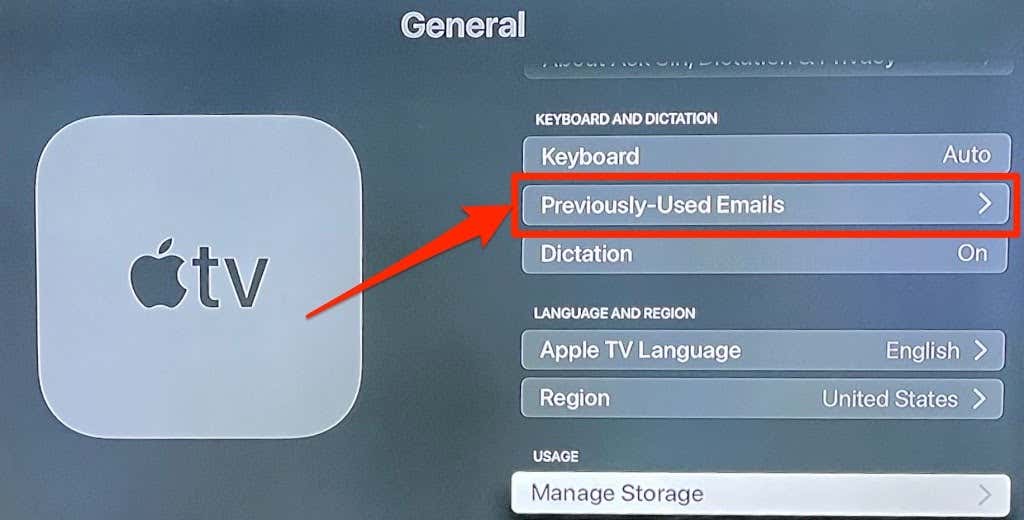
- Tocca < strong>Modifica nell'angolo in alto a destra.
- Tocca l'icona del cestino accanto all'indirizzo email.
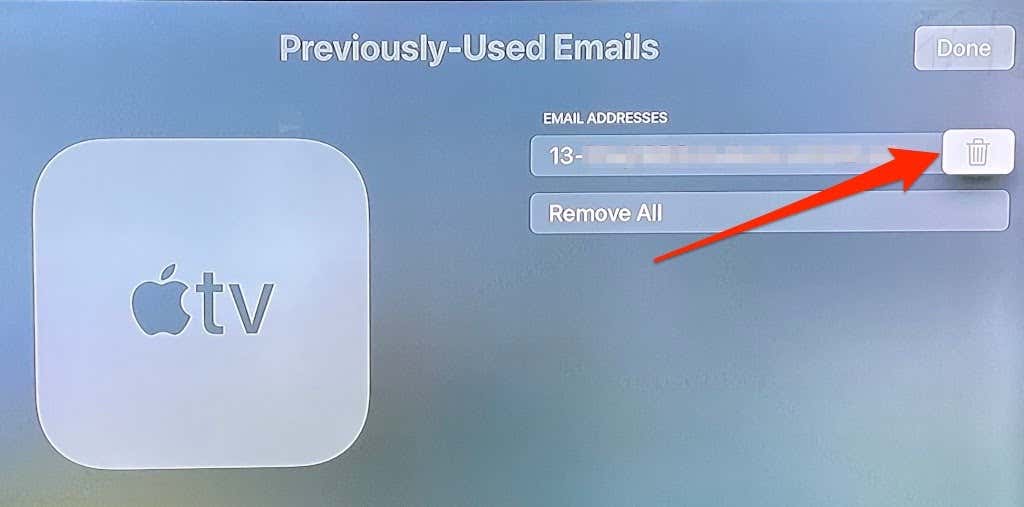
- Seleziona Rimuovi nella richiesta di conferma.
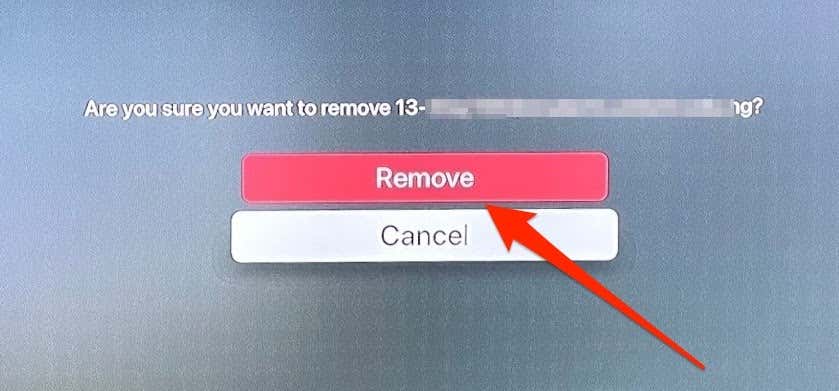
Apri l'app Netflix e prova ad accedere di nuovo.
2. Controlla la tua connessione a Internet
Potresti anche riscontrare l'errore 113 di Netflix se la tua connessione Wi-Fi è lenta o non ha accesso a Internet. Controlla il tuo router Wi-Fi, assicurati che sia acceso e che trasmetta i dati correttamente. Allo stesso modo, controlla il pannello di amministrazione del router e assicurati che la tua Apple TV non sia nella lista nera.
Inoltre, riduci il più possibile la distanza tra il tuo router Wi-Fi e Apple TV. Rimuovi tutti i dispositivi che potrebbero causare interferenze di segnale, regola l'antenna del router e avvicina l'Apple TV al router (o viceversa).
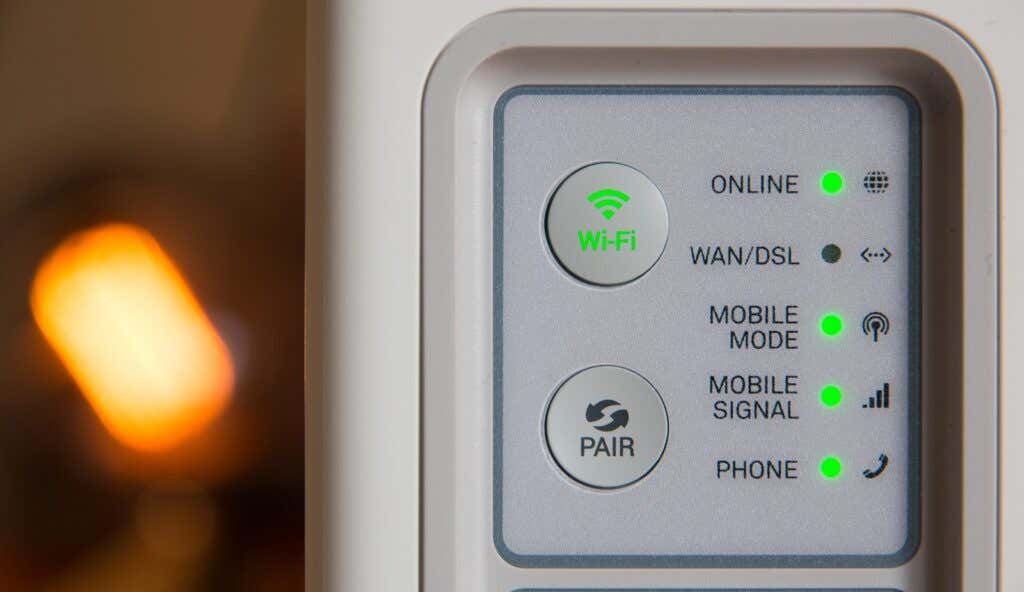
Una connessione Ethernet fornirà la migliore esperienza di rete, quindi collega un cavo Ethernet alla tua Apple TV (se ne hai uno) e prova ad accedere di nuovo a Netflix. Se il problema persiste, riavvia l'Apple TV e riprova.
3. Riavvia la tua Apple TV
Questo aggiornerà la casella di streaming, cancellerà i file della cache corrotti e risolverà altri problemi che impediscono all'app Netflix di accedere al tuo account.
Apri il Impostazioni, seleziona Sistemae scegli Riavvia.
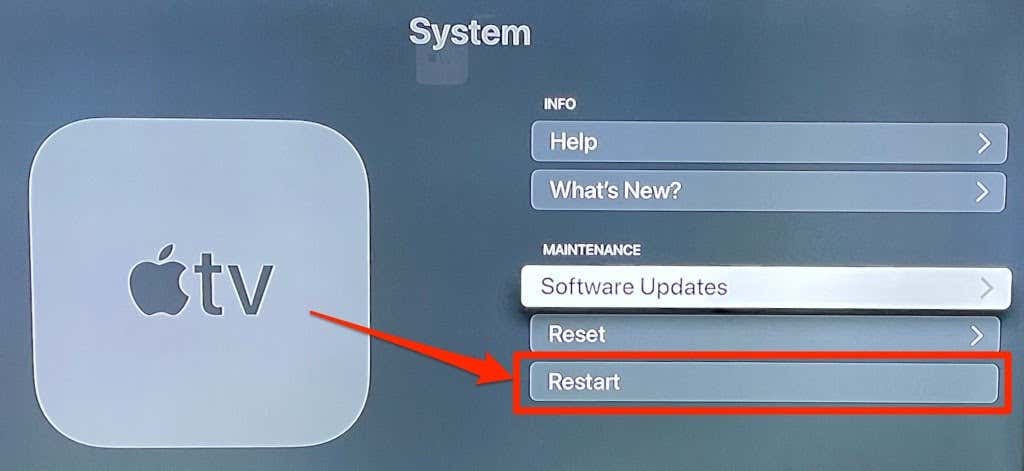
< p>Un'alternativa più rapida (e migliore) è scollegare l'Apple TV dalla fonte di alimentazione, attendere un minuto o due e ricollegarla alla presa di corrente. Avvia l'app Netflix e prova ad accedere di nuovo.
4. Elimina e reinstalla Netflix
Se ricevi ancora il codice di errore 113 ogni volta che accedi a Netflix, considera di eliminare l'app dal tuo dispositivo e installarla da zero.
- Vai alla schermata principale di Apple TV, vai a l'icona dell'app Netflix, tieni premuto il Clickpad o Touch Surface sull'Apple TV Remote fino a quando tutte le icone delle app iniziano a oscillare.
- Premi il pulsante < strong>Pulsante Riproduci/Pausa sul telecomando.
- Seleziona Elimina.
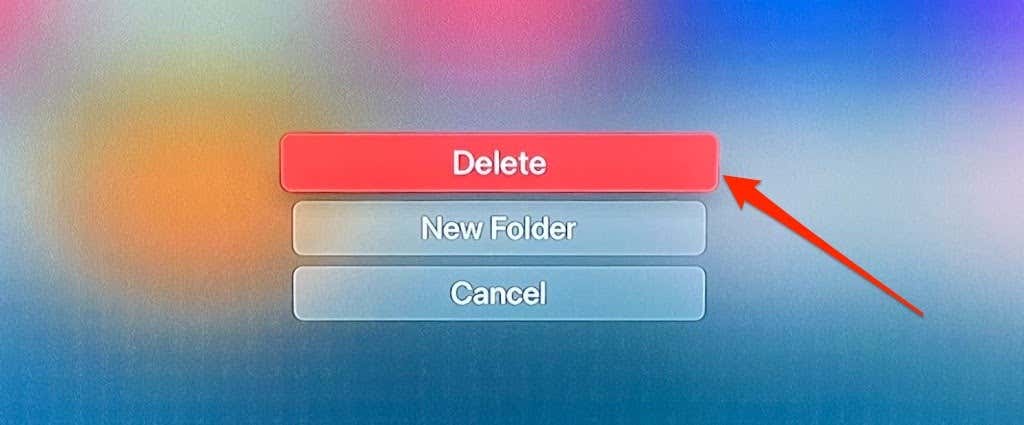
- Seleziona Elimina nuovamente alla richiesta di conferma.
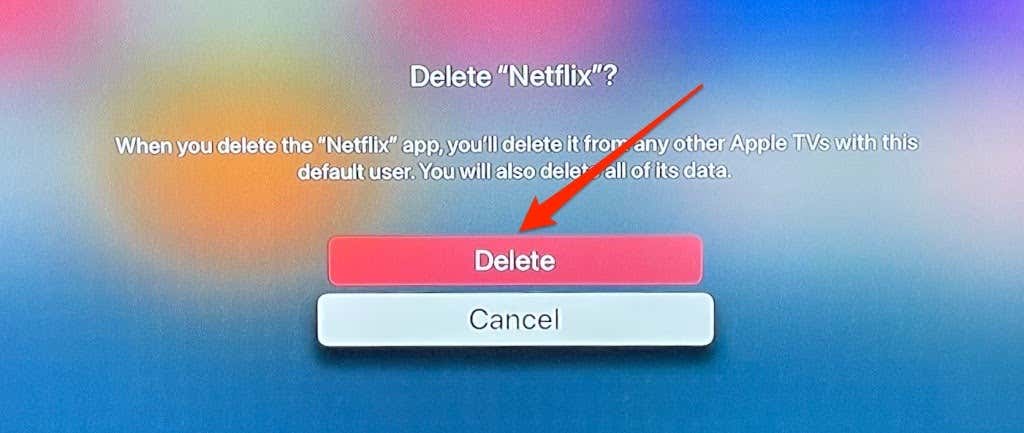
In alternativa, vai a Impostazioni > Generale > Gestisci spazio di archiviazione, seleziona l'icona Cestino accanto a Netflix e seleziona Elimina.
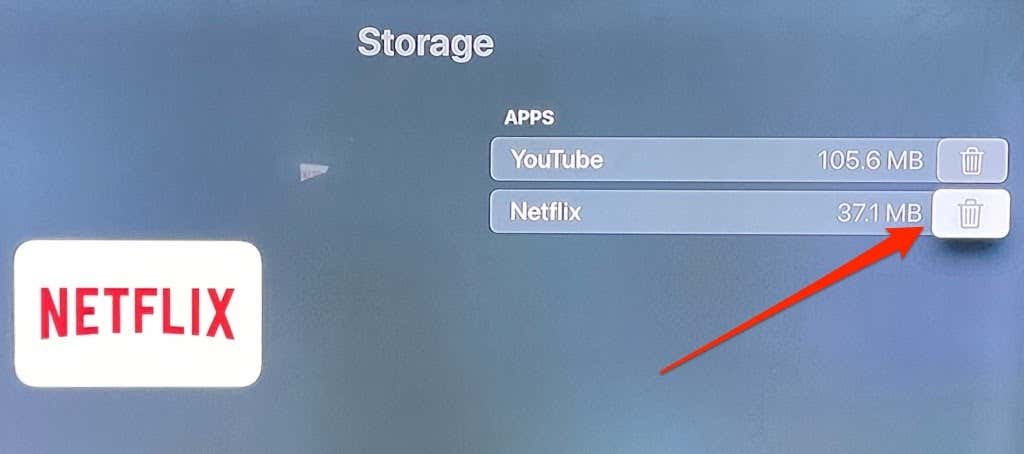
Reinstalla Netflix sull'App Store e riprova ad accedere.
5. Aggiorna Netflix
Potresti riscontrare diversi errori durante l'accesso a Netflix o lo streaming di film se l'app Netflix è difettosa o obsoleta. Puoi aggiornare manualmente Netflix dall'App Store o configurare la tua Apple TV per aggiornare automaticamente le app.
Avvia l'App Store, vai alla scheda Acquistati, seleziona Tutte le app nella barra laterale, seleziona Netflix e tocca Aggiorna.

Non troverai questa opzione nella pagina se disponi dell'ultima versione dell'app Netflix. In questo caso, ti consigliamo di configurare la tua Apple TV per aggiornare Netflix (e altre app) non appena è disponibile una nuova versione nell'App Store.
Vai a Impostazioni, seleziona Appe attiva Aggiorna app automaticamente.
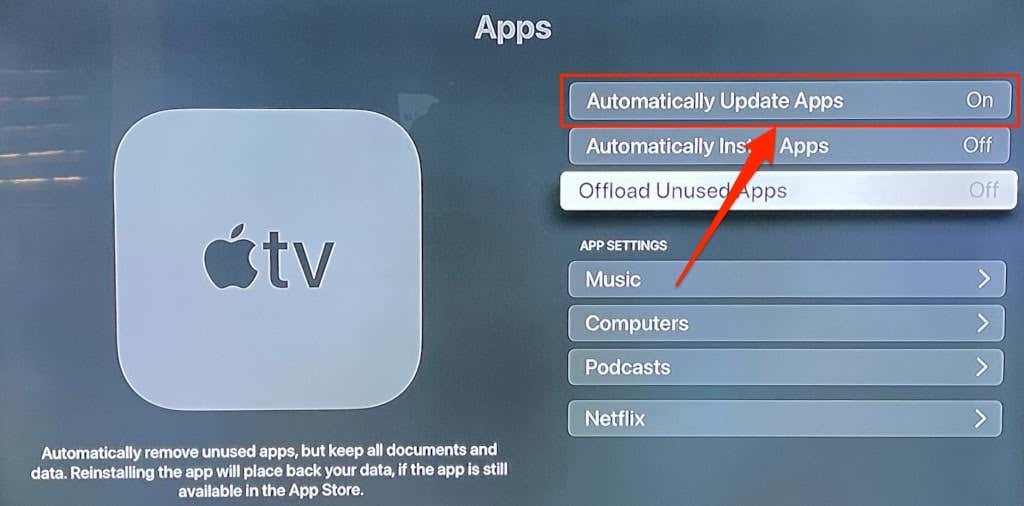
6. Aggiorna la tua Apple TV
Gli aggiornamenti di tvOS spesso vengono forniti con miglioramenti delle funzionalità e correzioni di bug. L'aggiornamento del sistema operativo della tua Apple TV potrebbe risolvere i problemi che impediscono a Netflix di accedere al tuo account.
Vai a Impostazioni > Sistema > Aggiornamento software,seleziona Aggiorna software e seleziona Scarica e installa.

Riavvia Netflix quando l'Apple TV si riaccende e accedi con le credenziali del tuo account. Se ricevi ancora il codice di errore “113”, ripristina le impostazioni di fabbrica di Apple TV.
7. Ripristina la tua Apple TV
Questa operazione cancellerà tutte le impostazioni, i dati e le app di terze parti che non erano preinstallate sulla tua Apple TV.
Vai a Impostazioni > Sistema > Ripristina e seleziona Ripristina.
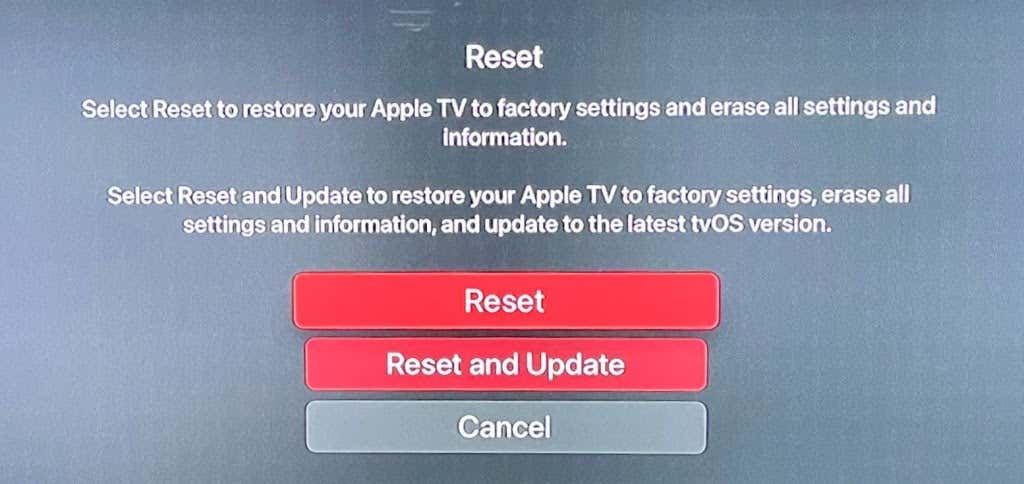
Se hai accesso a una connessione Ethernet, collega il cavo alla porta Ethernet di Apple TV e seleziona Ripristina e aggiorna. Questo scaricherà e installerà contemporaneamente l'ultima versione di tvOS dopo aver ripristinato l'Apple TV.
Netflix e Chill
Siamo certi che almeno uno di questi consigli dovrebbe funzionare alla perfezione. Sebbene abbiamo avuto successo nell'accedere a Netflix utilizzando la prima correzione, ovvero la rimozione degli indirizzi e-mail utilizzati in precedenza, anche altri metodi sono valide soluzioni per la risoluzione del problema. Nel raro caso in cui il problema persista dopo aver provato queste soluzioni, contatta il servizio clienti Netflix o il supporto Apple TV per assistenza.